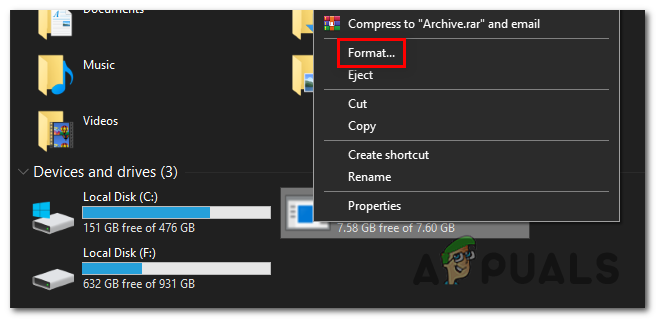Comment : installer Remix OS sur un PC
Remix OS est la nouvelle expérience Android pour PC, il est également personnalisé pour rendre votre expérience PC très simple et efficace, il utilise les 1,6 millions d’applications d’Android et il s’exécute incroyablement rapidement sur PC. Il comprend des applications multi-fenêtres pour le multitâche, des fenêtres redimensionnables et des fonctionnalités de maximisation/minimisation. Menu Démarrer emprunté à Windows et barre de notification empruntée à Android. Il inclut également la fonctionnalité de clic droit de Windows, les raccourcis et la barre des tâches, et est compatible avec les applications Microsoft Office ! Il vient d’être rendu public et vous pouvez le télécharger et l’essayer gratuitement !
Ce guide décrit deux façons d’installer Remix OS sur votre PC. La première méthode vous montrera comment l’installer sur un lecteur USB externe, la deuxième méthode vous montrera comment l’installer sur votre PC et le double démarrage avec Windows (ce qui signifie que pendant le processus de démarrage, vous choisirez si vous voulez accéder à Windows ou Remix OS).
Méthode USB
Pour que cette méthode fonctionne, vous utiliseriez USB externe. Il doit s’agir d’une clé USB 3.0 avec au moins 8 Go d’espace libre.
- Tout d’abord, téléchargez Remixer les données du système d’exploitation D’ici ou accédez à leur site officiel.
- Branchez la clé USB sur l’ordinateur portable, assurez-vous de tout sauvegarder, car nous allons la formater, faites un clic droit sur la clé USB et sélectionnez le format.Formater la clé USB
- et définissez le type de système de fichiers sur FAT32. Puis, en googlant « <您的笔记本电脑名称>« Clé du menu de démarrage ici » pour trouver la clé du menu de démarrage. Formatez le lecteur en FAT32
- revenez à votre dossier téléchargé Image système et programme d’installation USBDécompressez le fichier zip du système d’exploitation à l’aide de WinRAR ou tout autre programme, une fois extrait, vous verrez un Organisation internationale de normalisation fichier, ouvrir USB Installateur et appuyez sur Parcourir pour sélectionner Organisation internationale de normalisation documents et USB vous venez de formater et de cliquer d’accord
- Laissez le processus se terminer pendant quelques minutes, puis appuyez sur redémarrer maintenant.
- Pendant le processus de démarrage, cliquez sur la combinaison de touches du menu de démarrage, celle que vous avez recherchée sur Google auparavant, et la Menu de démarrageUtilisez le clavier pour sélectionner USB En tant que périphérique de démarrage correct, vous venez également de flasher le système, vous verrez un écran bleu avec deux options Mode invité et mode résident. en bref, résident Le mode enregistrera toutes les données que vous téléchargez avec Remix OS, toutes les applications que vous installez, et plus encore. invité Une fois la session terminée, le schéma supprime toutes les données utilisateur.
- REMARQUE : si le BIOS ne démarre pas, vous devrez modifier le mode de démarrage du BIOS, recherchez « Changez le mode de démarrage du BIOS en Legacy on Google » et suivez les instructions.
- Choisissez celui qui vous convient et appuyez dessus, le premier démarrage peut prendre un certain temps, mais une fois terminé, vous verrez le logo Remix OS et vous passerez par le processus d’initialisation.
Méthode de double démarrage
Nous devons créer une petite partition pour installer Remix OS, je vais utiliser un fichier appelé Assistant de partition de gadgetVous pouvez le télécharger ici, une fois que vous téléchargez et installez l’application et que vous y accédez, cliquez sur n’importe quelle partition disposant d’un espace de stockage gratuit (16 Go ou plus), puis cliquez sur le menu de gauche partition divisée et utilisez le curseur pour définir la nouvelle partition sur 16 GBCliquez sur OK puis cliquez dans le coin supérieur gauche Appliquer et redémarrer si besoin. Lorsque vous redémarrez, vous verrez la nouvelle partition que nous utiliserons dans Poste de travail.
Ensuite, vous devrez déterminer votre BIOS mode est Héritage ou UEFIVa te faire voir Le menu Démarrer et recherchez « Cours »Entrer msinfo32 puis cliquez sur résumé du système puis sur l’option de recherche Mode BIOS. … UEFI ou hériténotez ce que c’est, car nous en aurons besoin plus tard.
Remarque : si votre schéma est UEFI alors vous devrez peut-être désactiver Démarrage sécurisésuivez les directives officielles de Microsoft ici
Télécharger maintenant Remixer le système d’exploitation À partir de là (selon votre type de BIOS), installateur Android commencer ici mode traditionnel c’est ici Mode UEFICe ISO Android d’ici et logiciel 7zip d’ici.
Installez le programme 7zip et utilisez-le pour extraire le fichier ISO pour Remix OS, exécutez le fichier .exe du programme d’installation Android, il vous demandera de choisir Image Android, lecteur cible et taille des données. choisir Android ISO comme miroir (pas Remix OS) et la nouvelle partition comme lecteur cible et 8 Go comme taille de données puis clique InstallerAttendez quelques minutes qu’il s’installe, puis cliquez sur OK et ouvrez la partition.
Puis supprimez sur le système d’accès à la partition Fichiers système fichier et revenez au dossier où vous avez extrait le fichier ISO Remix OS, copiez noyau, system.img, initrd.img et ramdisk.img et collez-les dans le dossier Android OS (sur la partition), il vous sera demandé de remplacer ou d’ignorer lors du collage, sélectionnez remplacer.
Téléchargez maintenant ce fichier et placez-le sur le bureau, faites un clic droit dessus et appuyez sur caractéristique et suivez attentivement ces instructions.
Dans la recherche, entrée de menu Commande et Exécuter en tant qu’administrateurVous verrez un port de commande où vous devrez taper ces commandes dans l’ordre.
Montvol B : /s
puis appuyez sur Entrée
Seconde:
puis appuyez sur Entrée
cd efiandroid
puis appuyez sur Entrée
Copiez « emplacement de grub.cfg » grub.cfg
L’emplacement doit être
C:Usersvotre nom d’utilisateurDesktop
Appuyez ensuite sur Entrée. Il vous demandera Oui, Non ou Annuler Entrez OUI et appuyez sur Entrée, redémarrez votre ordinateur lorsque vous avez terminé.
Lorsque vous redémarrez votre ordinateur, un menu apparaîtra sur le système d’exploitation que vous souhaitez choisir.
choisir Modifiez la valeur par défaut ou choisissez une autre option.
puis sélectionnez autres options
puis clique utiliser l’équipement
Enfin, sélectionnez Android OS dans les options. Il devrait démarrer directement sur Remix OS.